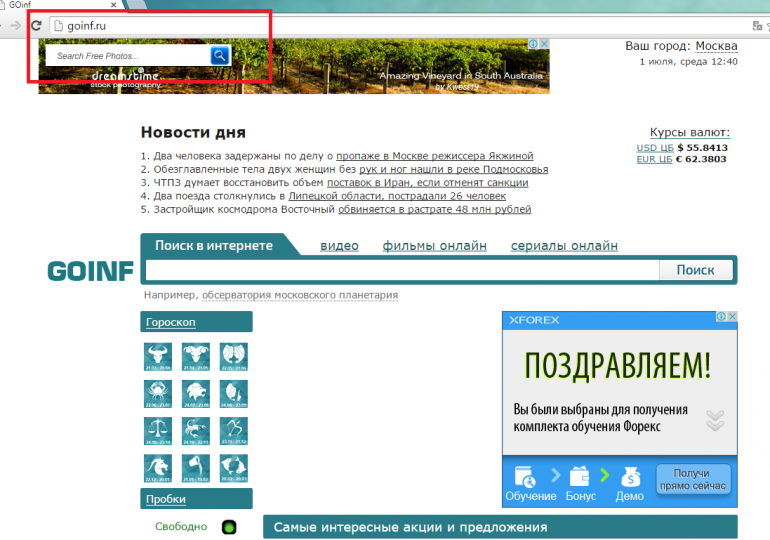Как удалить с компьютера вирус Goinf
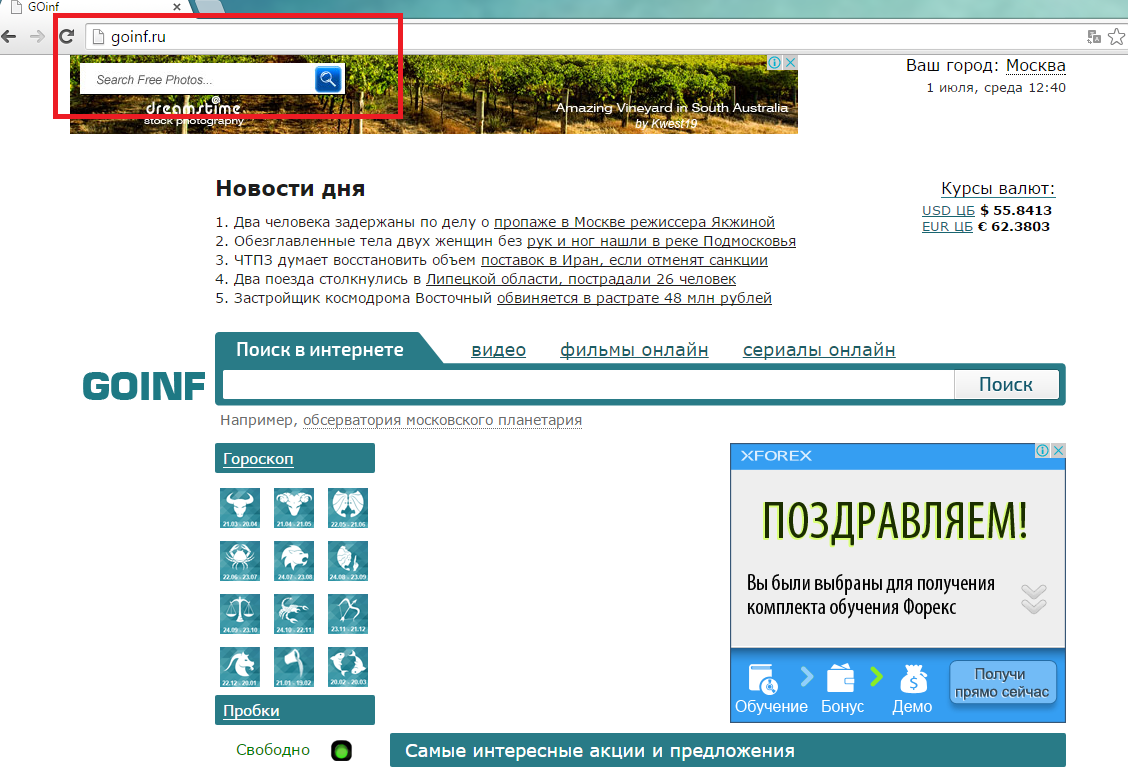 Http://goinf.ru/ — фейковая поисковая система. Внешне выглядит вполне прилично (традиционно для категории данных сайтов): и гороскоп, и курсы валют, и лента новостей, и видео. Только вот незадача: если сделать запрос в строке поиска Goinf, ничего он самостоятельно искать не будет, а только выполнит переадресацию на сторонний ресурс — «поиск@mail.ru».
Http://goinf.ru/ — фейковая поисковая система. Внешне выглядит вполне прилично (традиционно для категории данных сайтов): и гороскоп, и курсы валют, и лента новостей, и видео. Только вот незадача: если сделать запрос в строке поиска Goinf, ничего он самостоятельно искать не будет, а только выполнит переадресацию на сторонний ресурс — «поиск@mail.ru».
На этом бы, как говорится, и ладно. Зашли пользователи на страницу «мудрёного сервиса», ознакомились с его «особенностями» и вышли восвояси — перешли на вкладку с Google, Yandex или на ещё какой доверенный сайт.
Так нет же, поисковик при помощи специального зловреда скрытно прописывается на стартовой странице браузеров. Удалить Goinf стандартными способами, предусмотренными в Windows и в интернет-обозревателях, не получается. Вирус отлично маскируется в недрах системы. Тут уж злоумышленники постарались на славу, чтобы пользователи подольше любовались страницей новоиспечённого «проекта».
Но этому не бывать! Из браузера всякое «непотребство», в том числе и описанное выше, нужно убирать, и как можно быстрее. Рассмотрим несколько способов очистки компьютера.
Способ №1: использование утилиты AdwCleaner
AdwCleaner — бесплатная лечащая утилита. Специализируется на нейтрализации рекламных модулей (adware), угонщиков браузеров, модифицирующих стартовую страницу, вредоносных тулбаров и прочей нечисти, которую многие антивирусы не распознают и «впускают» в Windows.
1. Скачайте инсталлятор AdwCleaner на странице toolslib.net/downloads/viewdownload/1-adwcleaner/ (либо на другом доверенном ресурсе).
2. Запустите скачанный инсталлятор от имени администратора.
3. Под списком условий пользования нажмите кнопку «Я согласен».
4. Подождите, пока загрузчик утилиты через интернет обновит базы.
Внимание! Фаервол (программа, обеспечивающая сетевую защиту ПК) может сделать запрос: разрешить или запретить установку сетевого соединения AdwCleaner. Обязательно откройте ей доступ в сеть.
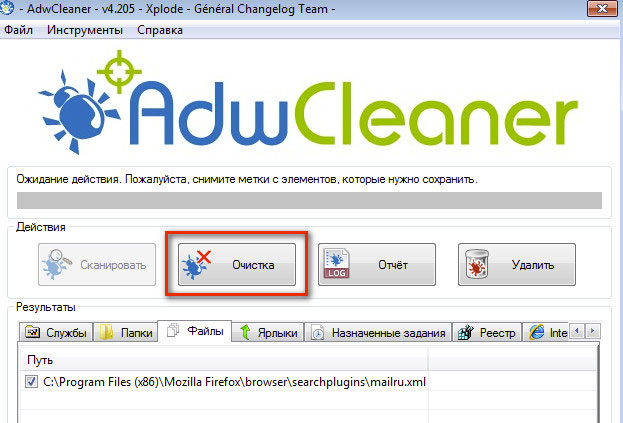
5. В окне антивирусного приложения нажмите «Сканировать», для того чтобы началась проверка системы.
6. После сканирования откройте каждую вкладку в блоке «Результаты» (службы, папки, файлы, ярлыки и т.д.). Снимите галочку напротив доверенных приложений (если таковые обнаружатся; ложные срабатывания не исключены).
7. Нажмите кнопку «Очистка», чтобы началось удаление зловредов с компьютера. Дождитесь окончания процедуры.
Примечание. AdwCleaner кроме того, что уничтожает вредоносные файлы и записи в реестре, также восстанавливает и ярлыки браузеров, инфицированные вирусным ПО.
8. Для деинсталлирования утилиты вместе с карантином нажмите кнопку «Удалить».
Способ №2: удаление вручную
Примечание. Используйте эту инструкцию, если у вас нет AdwCleaner либо другой аналогичной лечащей утилиты, или вам не удалось при помощи этих программных средств очистить ПК.
Настройка ярлыков
1. Кликните правой кнопкой по ярлыку браузера, расположенному на рабочем столе.
2. В контекстном меню нажмите «Свойства» (последний пункт в списке).
3. В панели свойств (вкладка «Ярлык») в строке «Объект» выполните следующие действия (на примере Гугле Хрома):
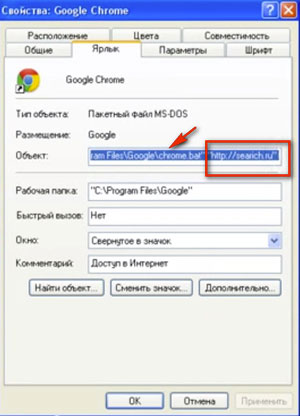
- проанализируйте формат исполняемого файла. Если он имеет вид …Google\chrome.bat, перепишите или запомните его название (это вирусный объект, который нужно будет найти и удалить). Подлинный файл браузера выглядит так — chrome.exe;
- чтобы заблокировать переадресацию зловреда, замените .bat на .exe (chrome.bat → chrome.exe);
- удалите вредоносную ссылку, добавленную к прописанному пути в строке «Объект»: она начинается после …chrome.exe». (Имеет вид https://goinf.ru/ ; но могут быть и другие адреса).
4. После восстановления свойств ярлыка нажмите «Применить» и «OK».
Проделайте эту процедуру с ярлыками других браузеров. Вирусные переадресации на файлы .bat, как правило, выглядят в них аналогичным образом: для Оперы — opera.bat, для Мазилы Фаерфокс — firefox.bat.
Удаление вирусных файлов
Файлы .bat, на которые ссылаются инфицированные ярлыки, вирус прячет в системных папках и директориях браузеров и, соответственно, маскирует их под доверенные.
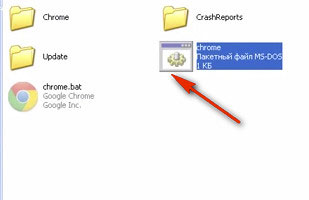
Именно они и выполняют переадресацию браузера на сайт goinf.ru в момент запуска: вирусный код запускает настоящий исполняемый файл (например, chrome.exe) и открывает вкладку с навязчивым поисковиком.
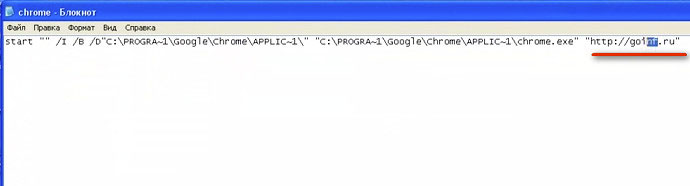
1. Нажмите одновременно «CTRL+E».
2. В появившемся окне (жёсткие диски/устройства), в строке «Поиск: Компьютер» (расположена вверху), введите наименование вирусного файла, например, chrome.bat (который был прописан в свойствах ярлыка).
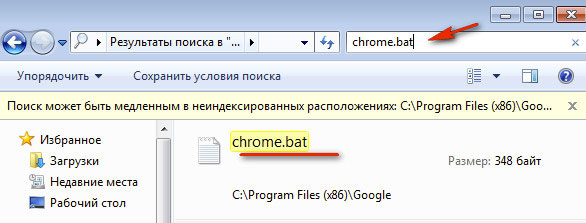
3. Нажмите «Enter». Дождитесь окончания поиска.
4. Удалите все найденные файлы с заданным названием при помощи штатной функции Windows (перетаскивание в «Корзину»/ в контекстном меню опция «Удалить»).
Внимание! Если файл не удаляется, перезагрузите ПК в безопасном режиме и повторите действия, описанные в инструкции.
5. Проверьте систему аналогичным образом на наличие следующих объектов:
- help.bat;
- firefox.bat;
- browser.bat;
- opera.bat.
Они тоже причастны к вирусу.
Сброс настроек в браузерах
1. На офсайте компании Avast скачайте программу Browser Cleaner (предназначена для очистки браузеров).
2. Запустите её. Кликните значок Internet Explorer в вертикальном меню.
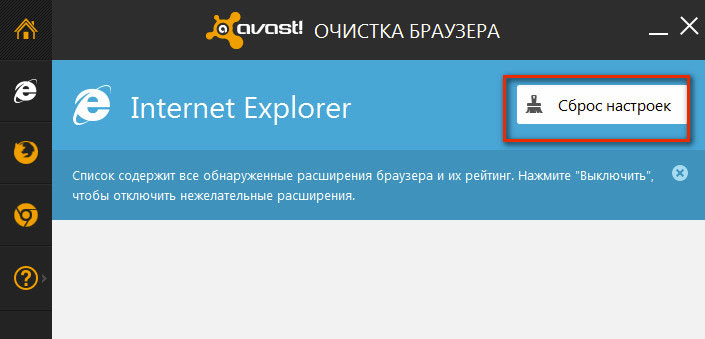
3. Нажмите «Сброс настроек».
4. В дополнительном окне укажите поисковую систему, которая будет отображаться на домашней странице. В качестве альтернативного варианта можно выбрать настройку «Reset to original settings» (восстановление оригинальных настроек). А затем нажмите кнопку «Очистить бесплатно».
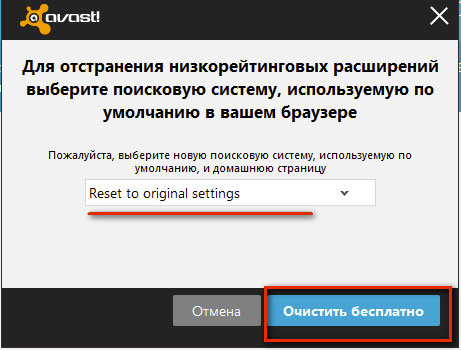
5. Сбросьте настройки в других браузерах (см. иконки в меню утилиты — Firefox, Google Chrome).
Профилактика
При помощи программы-уборщика CCleaner удалите из автозагрузки Windows все подозрительные записи. Обновите базы антивируса и просканируйте ПК.